 |
 |
|
||
 |
||||
Webpagina's afdrukken
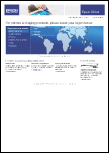
Papier laden
Raadpleeg het hierna genoemde gedeelte voor meer informatie over het laden van papier.
Raadpleeg het hierna genoemde gedeelte bij gebruik van speciaal Epson-afdrukmateriaal.
EPSON Web-To-Page gebruiken
Met EPSON Web-To-Page kunt u eenvoudig webpagina’s afdrukken, waarbij de afgedrukte pagina's automatisch worden aangepast aan de breedte van het geselecteerde papier.
 Opmerking:
Opmerking:|
Deze software is niet beschikbaar voor Windows Vista, XP x64 en Mac OS X.
|
 Opmerking voor gebruikers van Windows Internet Explorer 7:
Opmerking voor gebruikers van Windows Internet Explorer 7:|
Het passend afdrukken van webpagina's op uw papierformaat is een standaardfunctie in Windows Internet Explorer 7.
|
 |
Open in Internet Explorer de webpagina die u wilt afdrukken.
|
Als u EPSON Web-To-Page hebt geïnstalleerd, wordt de werkbalk van EPSON Web-To-Page weergegeven in het Internet Explorer-venster.
 |
Klik op de knop Afdrukken op de werkbalk. Het venster Afdrukken wordt weergegeven.
|
 Opmerking:
Opmerking:|
Als u een voorbeeld van de lay-out van uw afdruk wilt bekijken, klikt u op de knop Voorbeeld op de werkbalk.
|
 |
Klik met de rechtermuisknop op het printerpictogram en kies Voorkeursinstellingen voor afdrukken in Windows XP en 2000, of Eigenschappen in Windows Me en 98 SE.
|
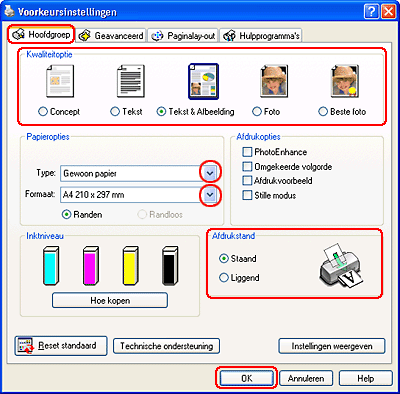
 |
Klik op het tabblad Hoofdgroep en selecteer een van de volgende instellingen bij Kwaliteitoptie:
|
Concept voor snelle afdrukken met een lagere afdrukkwaliteit
Tekst voor pagina's met uitsluitend tekst op een hogere tekstkwaliteit
Tekst & Afbeelding voor pagina's met tekst en afbeeldingen in een hogere kwaliteit
 |
Selecteer het gewenste afdrukmateriaal.
|
 |
Selecteer het juiste formaat. U kunt ook een aangepast papierformaat definiëren. Zie de online-Help voor meer informatie.
|
 |
Selecteer Staand (verticaal) of Liggend (horizontaal) om de afdrukstand van het document op het papier op te geven.
|
 |
Klik op OK om het venster met printerinstellingen te sluiten.
|
 |
Druk de pagina af.
|
De printerdriver voor Mac OS X gebruiken
 Opmerking:
Opmerking:|
Macintosh-gebruikers kunnen webpagina's afdrukken met behulp van de printerdriver in Mac OS X.
|
 |
Open de webpagina die u wilt afdrukken.
|
 |
Open het dialoogvenster Pagina-instelling.
|
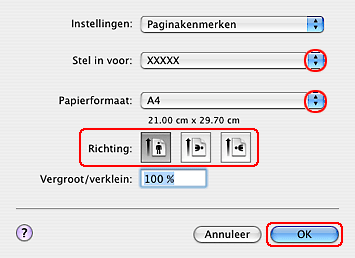
 |
Selecteer de printer die u gebruikt bij Stel in voor.
|
 |
Geef de gewenste instellingen op bij Papierformaat en Richting. U kunt ook een aangepast papierformaat definiëren. Zie de online-Help voor meer informatie.
|
 |
Klik op OK om het dialoogvenster Pagina-instelling te sluiten.
|
 |
Open het dialoogvenster Afdrukken.
|
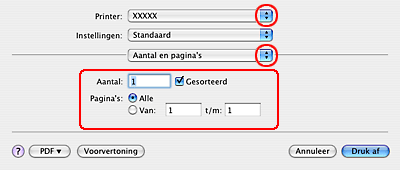
 |
Selecteer de printer die u gebruikt bij Printer. Geef vervolgens de gewenste instellingen op in Aantal en pagina's.
|
 |
Selecteer Printerinstellingen in het venstermenu.
|
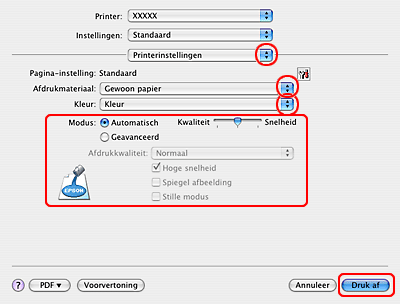
 |
Geef de gewenste instelling op bij Afdrukmateriaal, Kleur en Modus. Zie de online-Help voor meer informatie over Printerinstellingen.
|
 |
Klik op Druk af om te beginnen met afdrukken.
|
